win10开始菜单中找不到软件怎么办?win10开始菜单不显示所有应用处理方法
更新时间:2024-04-01 11:26:31作者:runxin
当用户在win10电脑上安装完程序之后,可以通过桌面右下角开始菜单中来查找相关程序,同时也能够对程序进行管理,然而有小伙伴却遇到了win10系统中开始菜单不显示所有程序的问题,对此win10开始菜单中找不到软件怎么办?下面就是有关win10开始菜单不显示所有应用处理方法。
具体方法如下:
1、我们打开开始菜单可以看到没有应用列表。
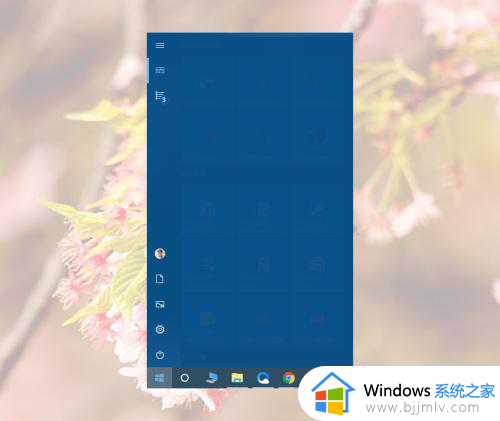
2、我们右键电脑桌面空白区域,在右键菜单点击个性化。
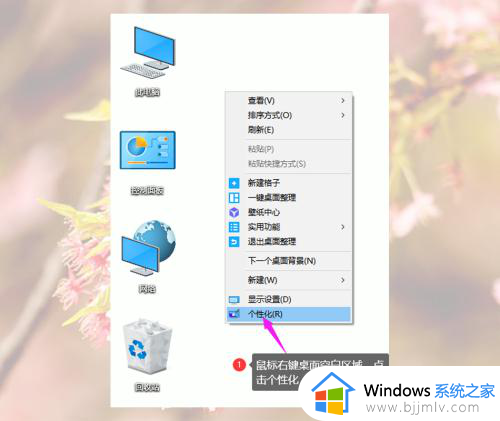
3、然后在个性化设置界面点击开始。
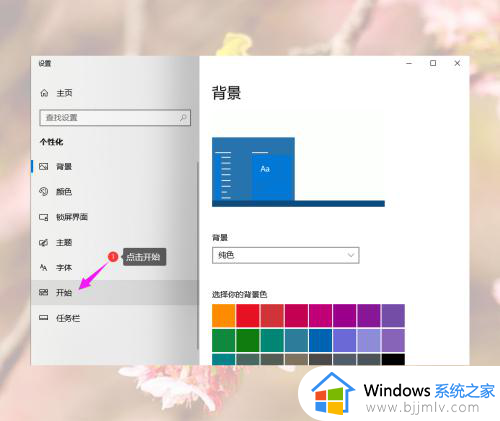
4、然后打开在开始”菜单中显示应用列表下面的开关。
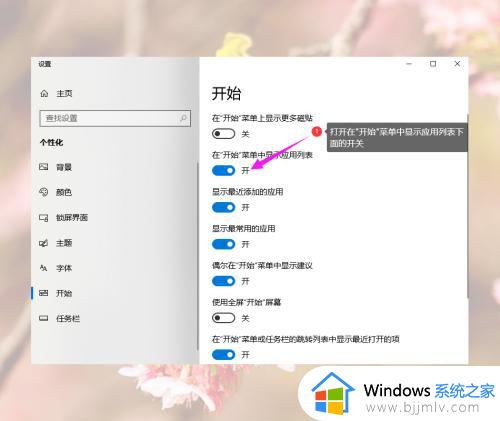
5、然后我再打开开始菜单可以看到应用列表了。
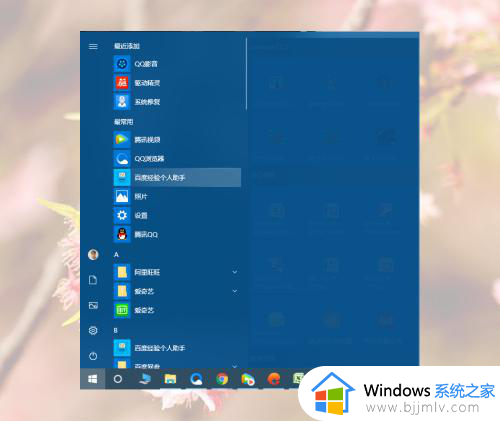
以上就是小编给大家讲解的win10开始菜单不显示所有应用处理方法了,碰到同样情况的朋友们赶紧参照小编的方法来处理吧,希望本文能够对大家有所帮助。
win10开始菜单中找不到软件怎么办?win10开始菜单不显示所有应用处理方法相关教程
- win10开始菜单显示所有应用设置方法 win10系统怎么查看开始菜单所有程序
- win10开始菜单没有所有程序怎么办 win10开始菜单没有软件选项处理方法
- win10开始菜单找不到程序选项怎么办 win10开始菜单找不到应用程序如何解决
- win10开始菜单所有程序没有怎么办 win10开始菜单 所有程序消失了处理方法
- win10开始菜单不能打开怎么办 win10开始菜单无法打开解决方案
- win10开始菜单应用程序图标不见了怎么办 win10开始菜单软件图标消失解决方法
- win10开始菜单不显示磁贴怎么办?win10开始菜单磁贴不见了处理方法
- win10开始菜单找不到相机怎么办 win10电脑开始菜单找不到相机解决方法
- win10全屏开始菜单设置方法 win10怎么设置全屏显示开始菜单
- win10不显示桌面只显示开始菜单怎么办 win10桌面只显示开始菜单解决方法
- win10如何看是否激活成功?怎么看win10是否激活状态
- win10怎么调语言设置 win10语言设置教程
- win10如何开启数据执行保护模式 win10怎么打开数据执行保护功能
- windows10怎么改文件属性 win10如何修改文件属性
- win10网络适配器驱动未检测到怎么办 win10未检测网络适配器的驱动程序处理方法
- win10的快速启动关闭设置方法 win10系统的快速启动怎么关闭
win10系统教程推荐
- 1 windows10怎么改名字 如何更改Windows10用户名
- 2 win10如何扩大c盘容量 win10怎么扩大c盘空间
- 3 windows10怎么改壁纸 更改win10桌面背景的步骤
- 4 win10显示扬声器未接入设备怎么办 win10电脑显示扬声器未接入处理方法
- 5 win10新建文件夹不见了怎么办 win10系统新建文件夹没有处理方法
- 6 windows10怎么不让电脑锁屏 win10系统如何彻底关掉自动锁屏
- 7 win10无线投屏搜索不到电视怎么办 win10无线投屏搜索不到电视如何处理
- 8 win10怎么备份磁盘的所有东西?win10如何备份磁盘文件数据
- 9 win10怎么把麦克风声音调大 win10如何把麦克风音量调大
- 10 win10看硬盘信息怎么查询 win10在哪里看硬盘信息
win10系统推荐